Aktuell klagen viele Windows Anwender über den Bluetooth Code 31. Dieser Fehler macht die Kommunikation mit Bluetooth Geräte unmöglich. Leider berichten Immer mehr Windows-11 von Problemen mit Bluetooth-Geräten, bei denen plötzlich nichts mehr geht und im Geräte-Manager ein Fehlercode 31 auftaucht. Häufig sind davon moderne PCs und Laptops betroffen – sogar renommierte Modelle wie Dell-Rechner oder Microsoft Surface-Geräte bleiben nicht verschont.
In dieser Anleitung versuchen wir zu erklären, was es mit dem Bluetooth Fehlercode 31 auf sich hat. Welche Ursachen stecken hinter diesem Code 31 und wie man das Problem Schritt für Schritt beheben kann.
Was bedeutet der Bluetooth Code 31?
Der Fehlercode 31 deutet darauf hin, dass ein Bluetooth-Gerät oder der Bluetooth-Adapter nicht richtig funktioniert, weil Windows den benötigten Treiber nicht laden kann. Die vollständige Fehlermeldung lautet beispielsweise: “Das Gerät funktioniert nicht ordnungsgemäß, da Windows die für das Gerät erforderlichen Treiber nicht laden kann. (Code 31)”. Dieser Code erscheint in der Regel im Geräte-Manager neben dem betreffenden Bluetooth-Adapter (z.B. Intel Wireless Bluetooth oder Generic Bluetooth Adapter) oder einem Bluetooth-Peripheriegerät. Hier nachfolgend die Original Fehlermeldung auf einem aktuellen Windows 11 System mit 25H2 Feature Update.

Anders als einfache Verbindungsprobleme (wie instabile Verbindungen oder Reichweitenprobleme) weist Fehler 31 klar auf ein Treiberproblem hin – Windows erkennt die Hardware, kann sie aber wegen Treiberfehlern nicht verwenden.
Warum tritt Bluetooth Fehlercode 31 auf?
Es gibt mehrere mögliche Ursachen, warum der Bluetooth-Treiber unter Windows 11 mit Code 31 ausfällt:
Veralteter oder falscher Bluetooth Treiber
Häufig ist ein nicht kompatibler Bluetooth-Treiber installiert. Dies kann nach einem Upgrade auf Windows 11 passieren, wenn noch ein älterer Windows-10-Treiber aktiv ist, oder wenn Windows Update einen generischen Treiber installiert hat, der nicht optimal zum Gerät passt. Ein Beispiel: Bei manchen Laptops (etwa mit Intel- oder Killer-Wireless-Modul, wie sie oft in Dell-Notebooks verbaut sind) kann ein vom Hersteller angepasster Bluetooth-Treiber nötig sein. Wird stattdessen ein falscher oder zu neuer Treiber verwendet, schlägt die Treiberinitialisierung fehl und Code 31 erscheint.

Beschädigte Treiberinstallation
Der Fehler 31 kann auch auftreten, wenn die Treiberdateien beschädigt sind oder eine frühere Treiberinstallation nicht korrekt abgeschlossen wurde. Etwaige Registry-Einträge oder alte Treiberreste können verhindern, dass der Bluetooth-Dienst den aktuellen Treiber lädt.
Windows-Fehler oder Konflikte
Manchmal liegt die Ursache am System selbst. Ein bekanntes Beispiel aus der Anfangszeit von Windows 11 war ein Bug, durch den Bluetooth-Eingabegeräte (Maus/Tastatur) verzögert reagierten. Dieses Problem wurde zwar in einem Windows-11-Update (KB5006746) behoben, zeigt aber, dass Betriebssystem-Updates Einfluss auf die Bluetooth-Funktion haben können. Auch Konflikte mit anderen Geräten sind möglich: Besitzt der PC mehrere Bluetooth-Adapter (z.B. ein Laptop mit eingebautem Bluetooth und zusätzlich ein externer USB-Bluetooth-Dongle), können beide um die Kontrolle konkurrieren. In der Praxis führt das häufig zu Fehlern – einer der Adapter wird dann mit Code 31 deaktiviert, bis man den Konflikt behebt.
Neue Bluetooth-Geräte
Einige Anwender stellen den Fehler 31 genau in dem Moment fest, wenn sie ein neues Bluetooth-Gerät verbinden möchten – etwa ein Maus-Tastatur-Set oder Bluetooth-Kopfhörer. Tritt der Fehler direkt bei der ersten Kopplung auf, liegt meist ein Treiber- oder Konfigurationsproblem vor (z.B. weil der Adapter nicht im richtigen Modus ist oder ein benötigtes Profil fehlt). Oftmals macht sich ein solches Problem erst beim Hinzufügen eines neuen Geräts bemerkbar, obwohl der Bluetooth-Adapter vorher scheinbar normal funktionierte.
Windows Energieverwaltung
Eher indirekt kann auch die Energieoption des Bluetooth-Adapters Probleme verursachen. In Windows 10 kam es beispielsweise zu permanenten Bluetooth-Verbindungsabbrüchen bei Mäusen, weil Windows den Adapter aus Energiespargründen abschaltete. Solche Einstellungen könnten zwar weniger wahrscheinlich direkt Fehler 31 auslösen, aber sie können die Bluetooth-Verbindung instabil machen und dadurch Treiberfehler provozieren – insbesondere bei kabellosen Maus-/Tastatur-Sets.
Schritt-für-Schritt: Bluetooth Fehlercode 31 beheben
Zum Glück lässt sich der Bluetooth-Fehler 31 in den meisten Fällen selbst beheben. Gehen Sie die folgenden Schritte nacheinander durch, um das Problem zu lösen:

Ist Bluetooth aktiviert?
Stellen Sie sicher, dass Bluetooth am PC eingeschaltet ist. Prüfen Sie in den Windows-Einstellungen unter Bluetooth & Geräte, ob der Schalter bei Bluetooth auf “Ein” steht. Auch sollte der Flugzeugmodus deaktiviert sein, da dieser alle Funkverbindungen kappt. Hinweise zum Ein- und Ausschalten finden Sie in unserem Leitfaden Windows Bluetooth aktivieren. (Wenn Bluetooth bereits aktiviert ist und Code 31 angezeigt wird, können Sie diesen Schritt abhaken.)
Windows-Problembehandlung ausführen
Windows 11 verfügt über eine eingebaute Problembehandlung für Bluetooth. Öffnen Sie die Einstellungen (Windows-Taste + I), navigieren Sie zu System > Problembehandlung > Weitere Problembehandlungen und führen Sie die Bluetooth-Problembehandlung aus. Das Tool sucht automatisch nach bekannten Problemen und versucht, sie zu beheben. Gerade bei Konfigurationsproblemen oder gestoppten Diensten kann dieser Schritt helfen.

Bluetooth-Treiber aktualisieren
Aktualisieren Sie den Treiber für den Bluetooth-Adapter. Öffnen Sie den Geräte-Manager (Rechtsklick auf Startmenü > Geräte-Manager) und suchen Sie unter Bluetooth Ihren Adapter (z.B. Intel Wireless Bluetooth oder ähnlicher Name). Klicken Sie mit Rechts auf das Gerät und wählen “Treiber aktualisieren”.
Wählen Sie anschließend “Automatisch nach Treibern suchen”, damit Windows online nach einer neueren Treiberversion sucht. Alternativ können Sie auf der Website des Hersteller Ihres PCs oder Bluetooth-Chips den neuesten Treiber herunterladen und manuell installieren. Ausführliche Anleitungen zur Treiberaktualisierung finden Sie hier: Windows Treiber aktualisieren. Wenn ein neuer Treiber installiert wurde, starten Sie den PC erneut und prüfen, ob Bluetooth jetzt funktioniert.
Bluetooth-Gerät entfernen und neu koppeln
Falls der Fehler 31 bei einem spezifischen Bluetooth-Gerät auftritt (z.B. eine Maus oder ein Headset, das im Einstellungsmenü mit “Treiberfehler” angezeigt wird), entfernen Sie dieses Gerät aus Windows und verbinden Sie es erneut. Gehen Sie zu Einstellungen > Bluetooth & Geräte > Geräte, klicken Sie auf das betroffene Gerät und wählen Sie “Gerät entfernen”. Schalten Sie das Bluetooth-Gerät aus und wieder ein (Versetz es ggf. in den Pairing-Modus) und fügen Sie es über “Bluetooth oder anderes Gerät hinzufügen” erneut hinzu.
Windows richtet das Gerät dann frisch ein. Oft wird dabei der Treiberfehler behoben – insbesondere, wenn beim ersten Koppeln etwas schiefgelaufen war. (Unter Windows 10 gab es ähnliche Fälle: So wurde bei einer Microsoft Surface Mouse häufig ein Treiberfehler angezeigt, bis man die Maus entfernte und neu verband. Mehr dazu im Artikel Bluetooth Geräte Treiberfehler unter Windows 10.)

Bluetooth-Treiber neu installieren
Wenn eine Aktualisierung nichts gebracht hat, kann eine Neuinstallation helfen. Dabei wird der fehlerhafte Treiber komplett entfernt und frisch eingerichtet. Öffnen Sie erneut den Geräte-Manager, machen Sie einen Rechtsklick auf den Bluetooth-Adapter mit Code 31 und wählen Sie “Gerät deinstallieren”. Bestätigen Sie die Warnung und setzen Sie, falls angeboten, ein Häkchen bei “Treibersoftware für dieses Gerät löschen”, um alle alten Treiberreste zu entfernen.
Starten Sie dann den PC neu. Nach dem Neustart versucht Windows, den Bluetooth-Adapter automatisch mit einem Standardtreiber einzurichten. Warten Sie einen Moment und prüfen Sie im Geräte-Manager, ob das Bluetooth-Gerät jetzt ohne Fehler angezeigt wird. Falls Windows nicht automatisch einen Treiber findet, installieren Sie manuell den passenden Treiber des Herstellers. (Für detaillierte Schritte zum sauberen Entfernen von Treibern siehe Windows Treiber deinstallieren.)
Bluetooth-Dienst und Einstellungen prüfen
Vergewissern Sie sich, dass der Windows-Bluetooth-Dienst läuft. Drücken Sie Windows-Taste + R, geben services.msc ein und suchen Sie in der Diensteliste nach “Bluetooth-Unterstützungsdienst” (Bluetooth Support Service). Dieser sollte auf Automatisch stehen und gestartet sein. Ist das nicht der Fall, klicken Sie mit Rechts darauf, öffnen Sie Eigenschaften und setzen den Starttyp auf Automatisch, dann starten Sie den Dienst manuell.
Zusätzlich können Sie in den Energieoptionen des Bluetooth-Adapters nachsehen: Im Geräte-Manager > Bluetooth-Adapter > Eigenschaften > Reiter Energieverwaltung die Option “Computer kann das Gerät ausschalten, um Energie zu sparen” deaktivieren, damit der Adapter nicht unerwartet abgeschaltet wird.

Nur einen Bluetooth-Adapter verwenden
Nutzen Sie keine zwei Bluetooth-Adapter gleichzeitig an einem System. Wenn Sie etwa an einem Laptop (mit integriertem Bluetooth) einen zusätzlichen USB-Bluetooth-Dongle angeschlossen haben, kann dies den Fehler verursachen. Deaktivieren oder entfernen Sie einen der Adapter, sodass nur noch ein Bluetooth-Gerät aktiv ist. Im Geräte-Manager können Sie den nicht benötigten Adapter per Rechtsklick -> “Gerät deaktivieren” ausschalten. Danach koppeln Sie Ihr Bluetooth-Zubehör erneut. Viele Nutzer berichten, dass damit Code 31 verschwindet, da keine Konflikte mehr zwischen mehreren Adaptern bestehen.
Bluetooth-Probleme auf Dell- und Surface-Geräten (Windows 11)
Dell-PCs und -Notebooks sowie die Microsoft Surface-Reihe gehören zu den verbreitetsten Windows-11-Geräten. Beide Hersteller haben ihre Eigenheiten, was Treiber und Updates angeht, daher hier einige Tipps, falls Bluetooth auf diesen Geräten zickt:
Dell-Laptops und -Desktops
Dell setzt häufig WLAN/Bluetooth-Kombikarten von Intel, Qualcomm oder Killer ein, für die Dell angepasste Treiber bereitstellt. Unter Windows 11 kann es vorkommen, dass ein automatisch installierter Treiber (von Windows Update) nicht optimal läuft. Prüfen Sie daher auf der offiziellen Dell-Supportseite, ob es einen spezifischen Bluetooth-Treiber für Ihr Modell gibt. Laden Sie diesen herunter und installieren Sie ihn, anstatt den generischen Treiber zu verwenden.
Dell bietet auch Tools wie Dell Update oder SupportAssist, die Ihr System scannen und passende Treiber-Updates installieren. Gerade wenn Code 31 nach einem Windows-Update auftritt, lohnt sich ein Blick auf Dells Treiberseite. Viele Nutzer berichten, dass die Verwendung des Dell-eigenen Treibers das Bluetooth-Problem gelöst hat – der Adapter wird danach korrekt erkannt. (Hinweis: Falls Ihr Dell-Gerät eine Killer-Netzwerkkarte nutzt, können Sie auch versuchen, den entsprechenden Intel-Treiber zu verwenden, da Intel die Killer-Technik aufgekauft hat. In manchen Fällen funktioniert der Intel-Treiber besser.)

Microsoft Surface-Geräte
Bei Surface-Pro-Tablets, Surface Laptops und ähnlichen Modellen stammen alle Hardwaretreiber direkt von Microsoft. Hier gilt: Stellen Sie sicher, dass alle Windows-Updates installiert sind, inklusive der optionalen Firmware-/Treiber-Updates für Surface. Diese kommen meist über Windows Update automatisch; man kann aber in Einstellungen > Windows Update > Erweiterte Optionen > Optionale Updates prüfen, ob zusätzliche Surface Firmware Updates verfügbar sind.
Ein Bluetooth-Fehler 31 auf einem Surface deutet oft darauf hin, dass ein benötigtes Firmware-Update fehlt oder ein Treiber-Update schiefgelaufen ist. Sollte Windows Update nicht helfen, gibt es bei Microsoft auch das Surface Diagnostic Toolkit und manuelle Treiberpakete zum Download (über die Surface-Support-Website), um das Gerät wieder auf den neuesten Stand zu bringen.
Im Normalfall sind Surface-Geräte sehr zuverlässig mit den Standardtreibern – wenn hier Bluetooth ausfällt, liegt es fast immer an einem fehlenden Update oder in seltenen Fällen an einem Hardwaredefekt. Nach Installation aktueller Updates und einem Neustart sollte Bluetooth auf dem Surface wieder fehlerfrei funktionieren.
Weitere Tipps bei Bluetooth-Problemen (Maus, Tastatur, Verbindungsqualität)
Abschließend noch einige allgemeine Hinweise und häufige Fragen rund um Bluetooth und Windows 11, insbesondere im Zusammenhang mit kabellosen Mäusen und Tastaturen:
Verzögerte oder abgehackte Eingabe bei Bluetooth Tastaturen
Falls Ihre Bluetooth-Maus oder -Tastatur langsamer als erwartet reagiert (stotternde Zeigerbewegung, Tipp-Eingaben kommen verzögert), prüfen Sie zunächst, ob es ein Windows-Update gibt, das dieses Problem adressiert. Wie oben erwähnt, hat Microsoft bereits mit Update KB5006746 eine Korrektur ausgeliefert, die Reaktionsverzögerungen bei Bluetooth-Geräten behebt. Sorgen Sie also dafür, dass Ihr Windows 11 auf dem neuesten Stand ist. Sollte das Problem trotzdem auftreten, können Funkstörungen oder geringe Batteriestände die Ursache sein – stellen Sie sicher, dass die Batterien geladen sind und keine starken Störquellen (WLAN-Router, Mikrowellen etc.) direkt neben den Geräten liegen.
Ständige Bluetooth Verbindungsabbrüche
Wenn die Bluetooth-Verbindung immer wieder abreißt (ohne dass ein Fehlercode im Geräte-Manager erscheint), liegt das meist nicht an Fehler 31, sondern an anderen Faktoren. Ein typischer Grund ist die bereits erwähnte Energiesparfunktion, die den Bluetooth-Adapter zeitweise deaktiviert. Die Lösung besteht darin, die Option “Gerät kann abgeschaltet werden, um Energie zu sparen” in den Adaptereigenschaften zu deaktivieren. In unserem Beitrag Permanente Bluetooth Verbindungsabbrüche finden Sie dazu eine Anleitung (zwar für Windows 10, aber unter Windows 11 funktioniert es identisch). Auch ein Treiber-Update kann Abhilfe schaffen – viele Verbindungsprobleme verschwinden nach Installation der neuesten Bluetooth-Treiber vom Hersteller.
Fazit
Wir hoffen, dieser Ratgeber konnte Ihnen dabei helfen, den Bluetooth Fehlercode 31 in den Griff zu bekommen. Mit den oben beschriebenen Schritten und Tipps lassen sich die meisten Bluetooth-Probleme unter Windows 11 – egal ob auf Dell-, Surface- oder anderen Geräten – erfolgreich lösen.

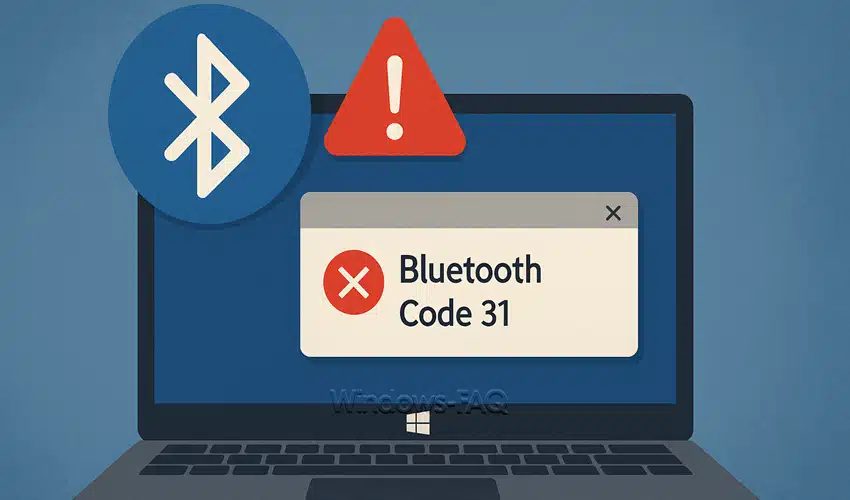

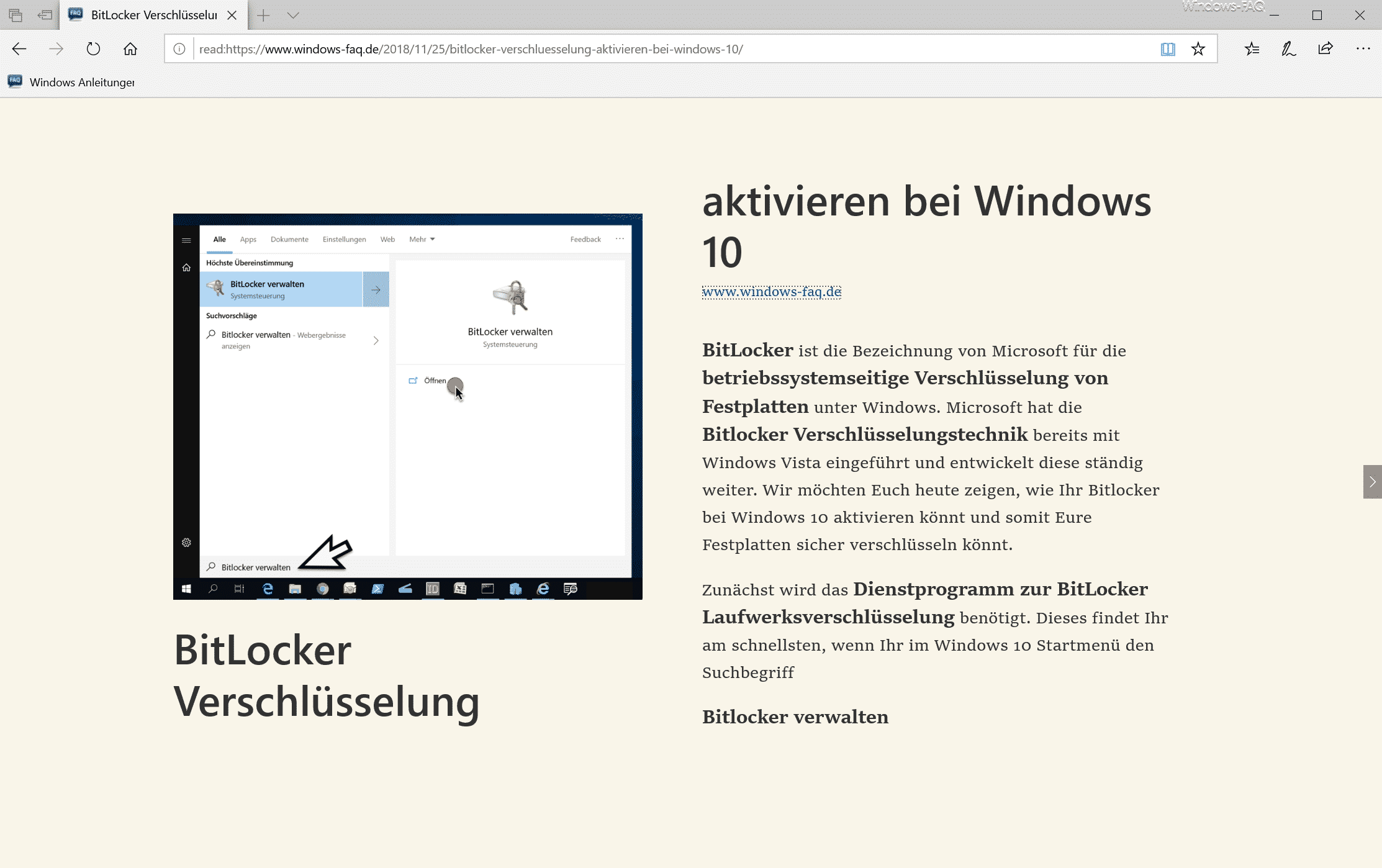





Neueste Kommentare